Hướng dẫn thực hiện cài đặt Google Webmaster Tools cho Website WordPress
10 Th11, 2021 admin
Google Webmaster Tools là một công cụ đối với bất kỳ website nào. Nếu bạn mới quản trị website và chưa cài Google Webmaster Tool thì mình khuyên chân thành bạn hãy cài đặt ngay bây giờ. Lý do tại sao? Hãy đọc bài viết dưới đây Hướng dẫn thực hiện 4 Bước cài đặt Google Webmaster Tools cho Website WordPress này để rõ lý do nhé!

Google Webmaster Tool là gì?
Trước khi đến với 4 Bước cài đặt Google Webmaster Tools cho Website WordPress, chúng ta cùng tìm hiểu một chút thông tin về Google Webmaster Tools nhé. Đầu tiên là câu hỏi Google Webmaster Tools là gì?
Google Webmaster chính là một công cụ miễn phí của Google cung cấp cho người sở hữu website. Với nhiều tính năng nổi bật như là: giúp bạn xác định được các sự cố website gặp phải và báo cáo các từ khóa mà người dùng tìm kiếm đến website của mình, …
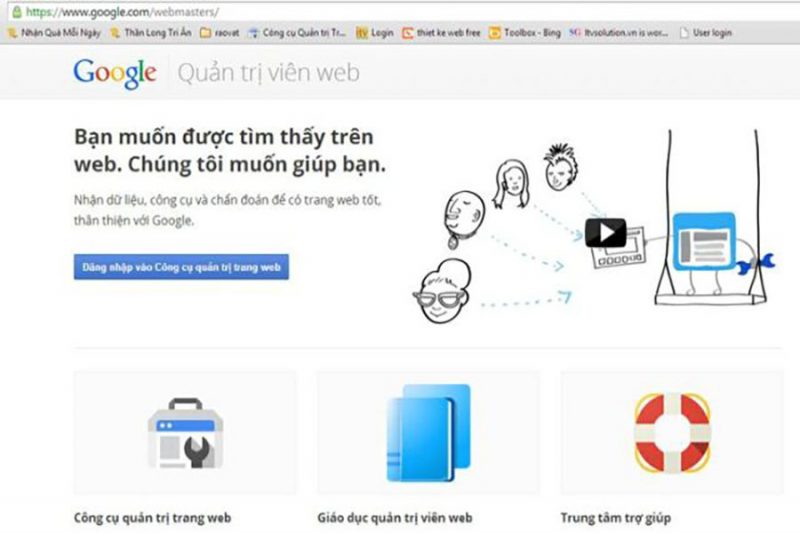
Lợi ích của việc cài đặt google webmaster tools
Giúp bạn index nội dung trong vòng 1 phút
Với Fetch as Google hay tiếng Việt còn gọi là tìm nạp như Google, đây là 1 trong các tính năng mạnh mẽ, đỉnh cao nhất của Google Webmaster Tool. Thông thường nếu như 1 bài viết để được xuất bản thì phải mất vài ngày nó mới có thể xuất hiện trên Google. Nhưng với công cụ Fetch as Google này sẽ rút ngắn những ngày dài đằng đẵng đó thành 1 phút. Điều này sẽ giúp cho bạn tránh được tình trạng ăn cắp nội dung từ các đối thủ.
Google Webmaster Tool kiểm tra Backlink chất lượng, backlink xấu
Như bạn đã biết, Backlink chính là một nguồn lực để giúp đẩy website lên thứ hạng cao hơn và nhanh chóng hơn. Nhưng điều gì sẽ xảy ra khi những backlink trỏ về website của mình là những link xấu, link bẩn. Khả năng cao website của mình sẽ bị tụt thứ hạng, nặng hơn thì bị Google phạt cho ra đảo và không hẹn ngày trở lại luôn. Vậy làm thế nào để biết được lúc nào thì website bị dính link xấu, Google Webmaster Tool sẽ thống kê và cho ta biết được điều đó ngay lập tức.
Google Webmaster Tool giúp bạn xem các chỉ số quan trọng
Số lượng đường dẫn (URL) trên phần mềm này được lập chỉ mục. Nó sẽ hiển thị số lần mà người dùng click chuột vào từ khóa. Giúp cho bạn xem được thứ hạng các từ khóa của website của bạn trên google.
Ngoài mấy tính năng nổi bật trên thì Google Webmaster Tool còn rất nhiều ứng dụng mạnh mẽ khác mà bạn có thể khai thác để làm cho website của mình có thể hoàn thiện hơn. Đặc biệt đó là nó MIỄN PHÍ!
Những ai nên sử dụng Google Webmaster Tool
Biết Google webmaster Tool là gì và lợi ích của nó là chưa đủ, bạn cần phải biết những ai nên dùng nó. Bởi bất cứ ai có một trang web nào, Google webmaster Tool đều đều có thể giúp ích cho bạn.
Chuyên gia SEO/marketer
Google webmaster Tool giúp cho bạn theo dõi lưu lượng số người truy cập trang web và tối ưu hóa thứ hạng trang web. Bạn có thể sử dụng thông tin ở trong Google webmaster Tool để tác động đến những quyết định kỹ thuật cho trang web. Và dùng nó để thực hiện phân tích tiếp thị tinh vi kết hợp với các công cụ khác của Google như là: Google Trends , Google Analytics và Google Ads.
>> Xem thêm: Công ty seo google
Chủ doanh nghiệp
Ngay cả khi bạn không sử dụng Google webmaster Tool, thì bạn cũng nên biết về nó. Bạn hãy làm quen với những điều cơ bản để tối ưu hóa trang web của mình cho các công cụ tìm kiếm và nên biết những tính năng nào có sẵn trong Google webmaster Tool.
Web developer
Nếu bạn đang tạo highlight hoặc mã thực tế cho trang web của bản thân mình, Google webmaster Tool sẽ giúp cho bạn theo dõi và giải quyết các vấn đề phổ biến với đánh dấu. Chẳng hạn như là lỗi ở trong structured data.
Quản trị viên trang web
Google webmaster Tool cho phép bạn có thể dễ dàng theo dõi và giải quyết các lỗi máy chủ và sự cố tải trang web. Đặc biệt là xử lý các vấn đề bảo mật như hack và các phần mềm độc hại. Bạn cũng có thể sử dụng phần mềm này để đảm bảo mọi hoạt động bảo trì hoặc điều chỉnh trang web của mình diễn ra suôn sẻ.
Hướng dẫn cài đặt Google Webmaster Tools cho WordPress
Bước 1: Bạn truy cập vào phần mềm Google Webmaster Tool, rồi đăng nhập bằng tài khoản Gmail của bạn. Sau khi đã đăng nhập thành công, bạn sẽ thấy có 2 lựa chọn:
- Tiền tố URL: Lựa chọn này là một hình thức cài đặt cũ của Google, phù hợp với tất cả các website đơn lẻ, nó có nhiều phương thức để bạn xác minh.
- Miền: Lựa chọn này sẽ phù hợp với website có nhiều tên miền phụ (ví dụ tên miền chính là: gobranding.com.vn, tên miền phụ là vip.gobranding.com.vn, demo.gobranding.com.vn, …). Lúc này bạn bắt buộc phải xác minh bằng phương thức DNS.
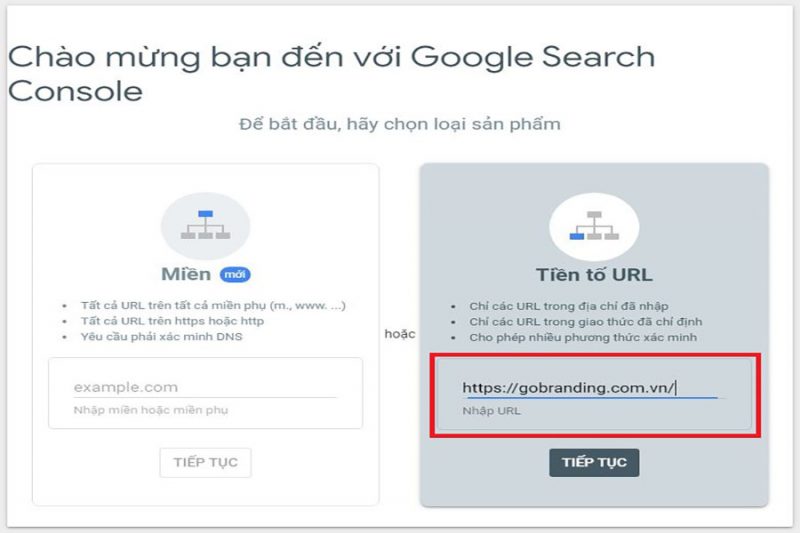
Tiếp theo, mình sẽ hướng dẫn cài đặt Google Webmaster Tools với tiền tố URL.
Bạn cần gõ địa chỉ website của bạn vào ô Tiền tố URL và nhấn chuột vào nút “TIẾP TỤC“.
Bước 2:Xác minh website. Có rất nhiều cách để xác minh nhưng mà trong trường hợp này mình sẽ khuyên dùng cách sau: bạn cần click vào “Thẻ HTML“.
Sau khi click vào nó sẽ hiện đoạn code, bạn chỉ cần copy đoạn code đó vào trong khung là xong rồi.
Bước 3: Đầu tiên bạn đăng nhập vào trang quản trị website của WordPress. Sau đó vào Giao diện (Appearance) rồi Theme Editor.
Tiếp theo việc bạn cần làm là bạn click vào Header.php.
Bước 4: Copy mã code Google Webmaster Tools ở bước 2 rồi bạn paste nó vào phần meta name.
Sau đó bạn phải quay trở lại màn hình Xác minh website ở bước 2 và nhấn vào nút “XÁC MINH” ở bên dưới.
Nếu như xác minh thành công thì nó sẽ thông báo thành công. Nếu ngược lại thì bạn quay lại kiểm tra đã thực hiện cài đặt Google Webmaster Tools cho WordPress đúng chưa nha.
Kết luận
Vậy là mình đã hướng dẫn xong cho các bạn xong 4 Bước cài đặt Google Webmaster Tools cho Website WordPress. Chúc bạn cài đặt google webmaster tools thành công và có trải nghiệm tuyệt vời với phần mềm này nha.






